Een integratie tussen Yesplan en je ticketingsysteem vereenvoudigt het aanmaken van evenementen in je ticketingsysteem. Je kan je tickets één voor één per evenement publiceren, maar wat als je vanuit Yesplan veel evenementen in één keer wilt publiceren?
Je kan veel evenementen publiceren met een dataview. Creëer simpelweg een dataview met al de evenementen die je zou willen publiceren. Vanuit de dataview kan je de evenementen openen en publiceren. Eens gepubliceerd, verdwijnen ze automatisch uit je lijst. Hier zijn de verschillende stappen.
Klik in de dataview op “Kolommen wijzigen” en voeg de volgende kolommen toe:
Je kan vanzelfsprekend nog andere kolommen toevoegen, bv. voor impresariaat, ticketprijzen etc.
Klik op “Filter wijzigen” en voeg de gewenste filters toe, bijvoorbeeld:
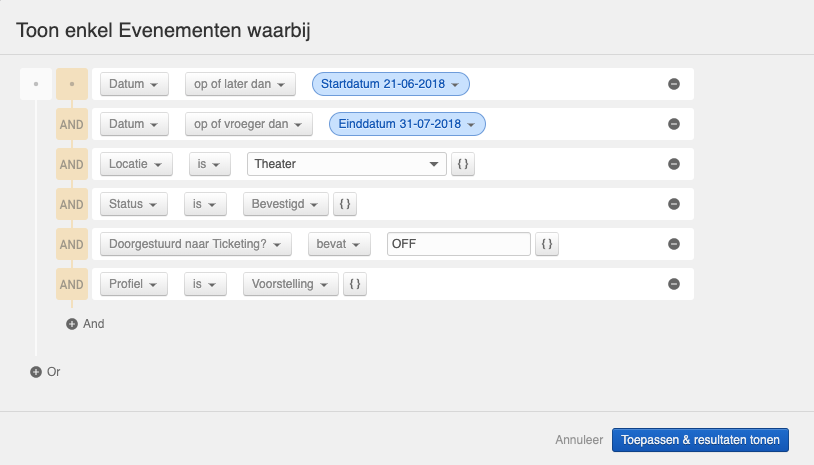
Je kan nu in de dataview